Outlook blijft hangen bij het toevoegen van een account [repareren]
![Outlook blijft hangen bij het toevoegen van een account [repareren]](https://cdn.thewindowsclub.blog/wp-content/uploads/2024/03/outlook-stuck-on-adding-account-1-640x350.webp)
Als Outlook vastloopt bij het toevoegen van een account , kunnen de oplossingen in dit artikel u helpen. Dit probleem treedt op vanwege problemen met de netwerkverbinding, beschadigde gebruikersprofielen en andere tijdelijke problemen.
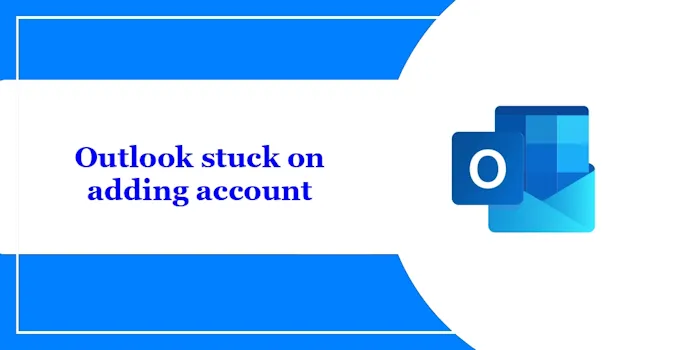
Outlook bleef hangen bij Account toevoegen
Als uw Outlook vastloopt bij het toevoegen van een account, gebruikt u de onderstaande oplossingen:
- Verbreek de verbinding met internet en maak opnieuw verbinding
- Schakel antivirus tijdelijk uit
- Maak een nieuw Outlook-profiel
- Probeer het account toe te voegen in de veilige modus
- Schakel IPv6 uit
- Voer Microsoft Ondersteunings- en herstelassistent uit
- Office-applicatie repareren
Het toevoegen van een account aan Outlook duurt een eeuwigheid
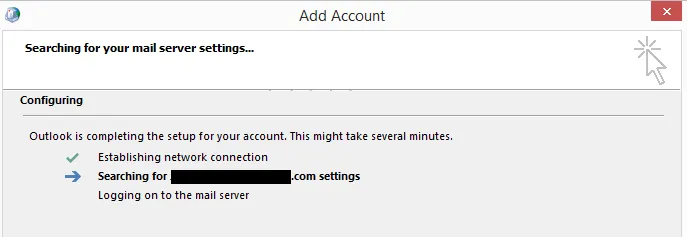
1] Verbreek de verbinding met internet en maak opnieuw verbinding
De netwerkverbinding is een van de mogelijke redenen voor problemen bij het toevoegen van een account aan Outlook. In dit geval kan het verbreken en opnieuw verbinden van de internetverbinding helpen dit probleem op te lossen. Om dit te doen, koppelt u eerst uw internet op uw systeem los en opent u vervolgens Outlook. Schakel vervolgens uw wifi in en controleer of het probleem wordt opgelost of niet.
We raden u ook aan uw WiFi-router uit en weer in te schakelen. Gebruik de onderstaande instructies:

- Haal de voedingsadapter uit de router en uit het stopcontact.
- Wacht een paar minuten.
- Sluit de voedingsadapter weer aan op de router en het stopcontact.
- Wacht tot de router is opgestart en verbinding heeft gemaakt met internet.
2] Antivirus tijdelijk uitschakelen
De antivirussoftware die op uw Windows-pc is geïnstalleerd, kan dit probleem ook in Outlook veroorzaken. In dit geval raden we u aan uw antivirussoftware tijdelijk uit te schakelen en te kijken of u uw account aan Outlook kunt toevoegen.
Als u uw account kunt toevoegen, kunt u antivirus inschakelen nadat het account succesvol is toegevoegd.
3] Maak een nieuw Outlook-profiel
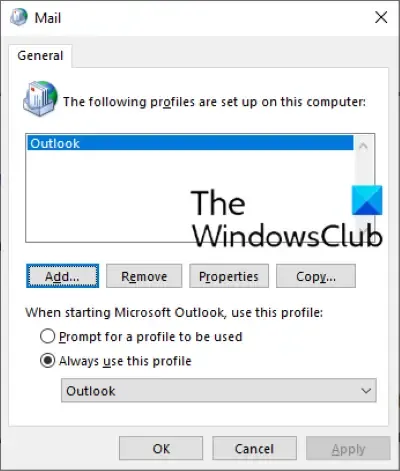
Een beschadigd Outlook-profiel kan dit probleem veroorzaken. Om dit te controleren, moet u een nieuw gebruikersprofiel aanmaken in Outlook . Een nieuw profiel begint met standaardinstellingen, waardoor potentiële conflicten worden geëlimineerd die worden veroorzaakt door beschadigde instellingen in uw huidige profiel. Als Outlook correct werkt in het nieuwe profiel, geeft dit aan dat het probleem verband houdt met uw oorspronkelijke profiel.
Nu kunt u andere accounts aan het nieuwe gebruikersprofiel toevoegen en het oude profiel verwijderen (als u dat wilt).
4] Probeer het account toe te voegen in de veilige modus
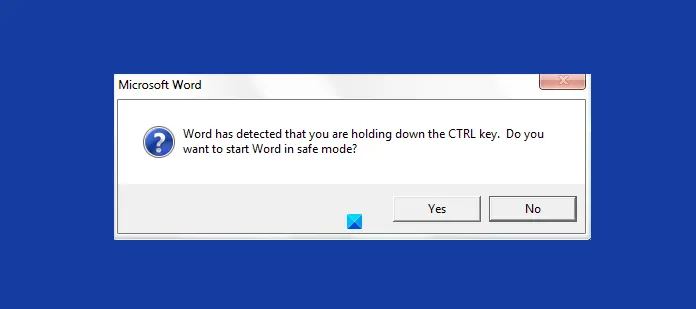
Soms kunnen invoegtoepassingen de problemen veroorzaken. In een dergelijk geval kan het helpen om Outlook of andere getroffen Microsoft Office-toepassingen in de veilige modus te starten .
We raden u aan uw account in de veilige modus aan Outlook toe te voegen. Als het werkt, kun je in de veilige modus ook andere accounts toevoegen. Sluit nu de Veilige modus af en start Outlook in de normale modus. De nieuw toegevoegde account(s) zullen daar beschikbaar zijn.
5] Schakel IPv6 uit
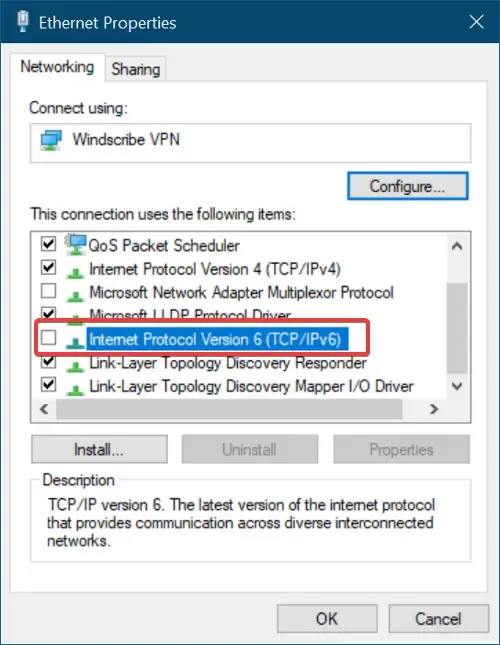
Soms kan het uitschakelen van IPv6 dit probleem helpen oplossen. Microsoft heeft dit ook vermeld in zijn officiële documentatie. Volgens deze verklaring kan Outlook verbindingsproblemen ondervinden als IPv6 is ingeschakeld. Dit kan jou overkomen. Daarom raden we u aan IPv6 uit te schakelen.
6] Voer Microsoft Ondersteuning en Herstelassistent uit
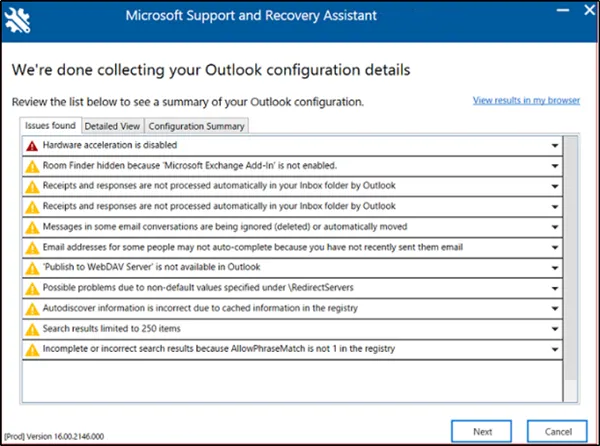
Gebruik Geavanceerde diagnose in Microsoft Support and Recovery Assistant en kijk of dit u helpt dit Outlook-probleem op te lossen.
6] Reparatie Office-applicatie
Het repareren van Microsoft Office kan de problemen ook oplossen. U kunt Microsoft Office repareren via het Configuratiescherm:
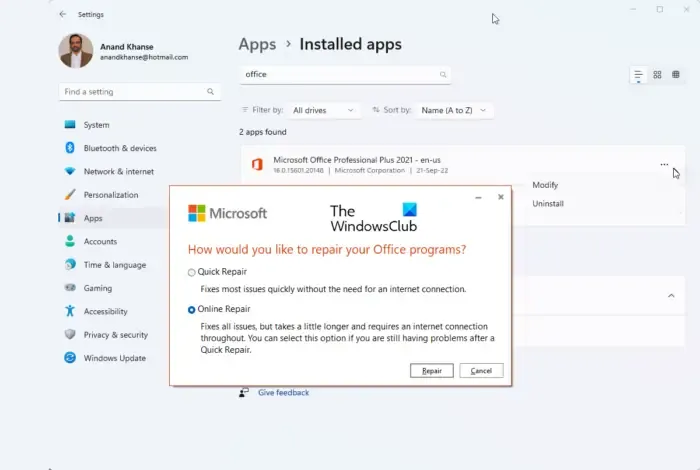
- Open het Configuratiescherm en klik vervolgens op de optie Een programma verwijderen.
- Selecteer uw Microsoft Office-toepassing.
- Klik met de rechtermuisknop op Office en selecteer Wijzigen.
- Selecteer Herstellen en klik op Volgende. Selecteer daarna Online reparatie. Volg de instructies op het scherm.
Ik hoop dat dit helpt.
Waarom loopt mijn Outlook vast?
Er kunnen een paar redenen zijn waarom uw Outlook vastloopt. De meest voorkomende redenen zijn conflicten met invoegtoepassingen, een zwakke internetverbinding, interferentie met antivirussoftware, verouderde versies van Office, achtergrondtoepassingen of -services van derden, enz.
Hoe Outlook-cache wissen?
U kunt de cache van Outlook leegmaken door deze procedure te volgen: Start eerst Outlook en zoek de cachelocatie op %localappdata%\Microsoft\Outlook. Verwijder vervolgens de bestanden in de cache en verwijder de cache voor automatisch aanvullen. Start ten slotte Outlook opnieuw.



Geef een reactie